¿Se puede quitar el audio del video? ¿Cómo se debe eliminar del video en Windows 10? ¿Qué hay de eliminar el audio del video en línea? Ahora, si lees esta publicación, encontrarás más formas de eliminar el sonido del video.
Una imagen vale más que mil palabras y un video vale más que mil imágenes. Si su video contiene algún ruido no deseado, puede eliminar el sonido del video antes de compartirlo con amigos. Pero, ¿cómo podemos eliminar el audio del video? ?
Esta publicación le mostrará cómo eliminar el audio de cualquier dispositivo, incluidos Windows, Mac OS X, Android y iPhone, así como también cómo eliminar el sonido del video en línea.
Parte 1. Cómo quitar audio de video de Windows 10
Capturé un video, pero hay algunos ruidos. Ahora, ¿cómo elimino el ruido de fondo?
Si tienes el mismo problema, entonces estás en el lugar correcto. Aquí, le mostraremos cómo eliminar el sonido de un video fácilmente con
- Windows Movie Maker
- VLC
- Acceso directo
1. Cómo quitar el audio de un video con Windows Movie Maker
Herramienta integrada de Windows:Movie Maker puede ayudarlo a eliminar el sonido del video. Aquí, puede leer esta publicación, "Descarga gratuita de Windows Movie Maker" para obtener más información sobre el mejor software de edición de video gratuito.
Esta herramienta ofrece 2 funciones para completar esta tarea.
La función de volumen de video elimina el audio del video en Windows Movie Maker
Paso 1. Abra Windows Movie Maker.
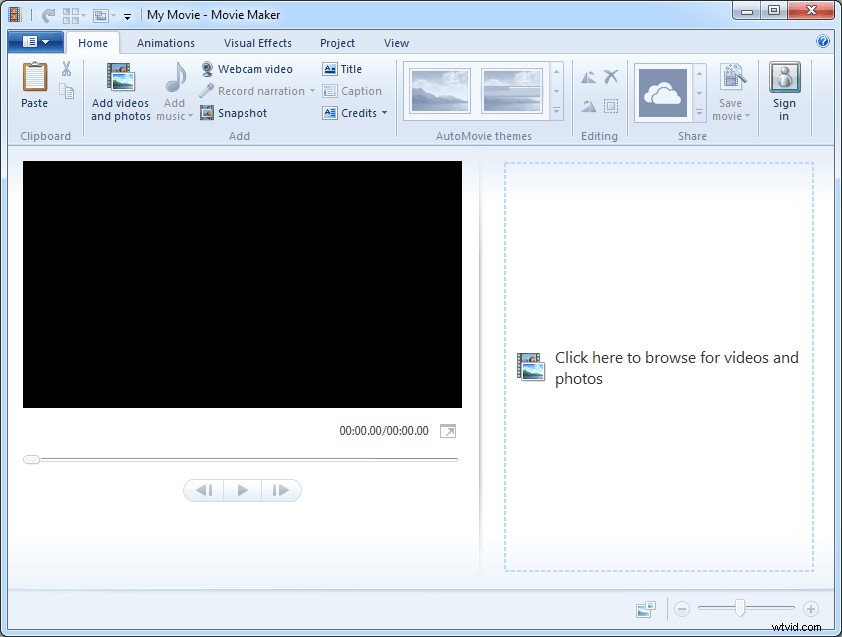
Paso 2. Importa videos a Movie Maker. Aquí, puede leer esta publicación "Cómo agregar imágenes y videos a Windows Movie Maker" para encontrar diferentes formas de importar archivos a esta herramienta de edición de video gratuita.
Paso 3. Seleccione el archivo de video del que desea eliminar el audio.
Paso 4. Elimina el audio.
- Primero, seleccione Herramientas de video.
- Segundo, haga clic en el botón Editar y luego verá Volumen de video en el extremo izquierdo del menú con un altavoz al lado.
- Finalmente, seleccione el altavoz y mueva el dial hacia la izquierda donde el altavoz está tachado (sin sonido).
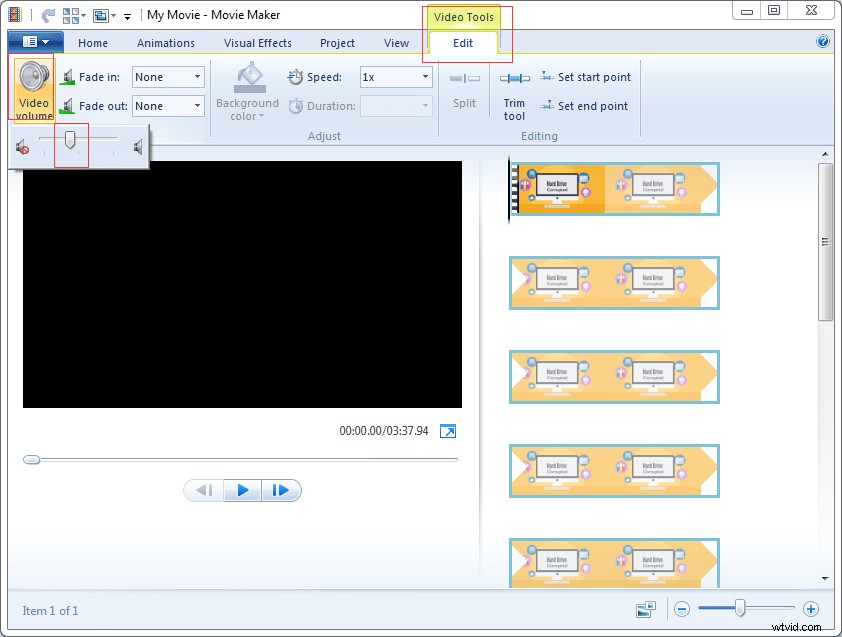
Paso 5. Guarda el video sin sonido de fondo. Puede encontrar más detalles sobre cómo guardar archivos de video en Windows Movie Maker:Cómo guardar un proyecto de Movie Maker (2018).
La función de mezcla de audio elimina el audio del video
Paso 1. Seleccione el archivo de video del que desea eliminar el audio.
Paso 2. Haga clic en el botón Proyecto.
3 de septiembre. Haga clic en el botón Mezcla de audio, que está diseñado para establecer los niveles de audio de las pistas no enfatizadas, y muévalo hacia la derecha.
En el grupo Audio encontrará que hay otros 4 módulos:
- Mezcla de audio:establezca los niveles de audio de la pista no enfatizada.
- Enfatiza la narración:haz que la narración suene más fuerte que el sonido o la música del video.
- Enfatiza el video:haz que el video suene más fuerte que la música o la narración.
- Enfatiza la música:haz que la música suene más fuerte que el sonido o la narración del video.
- Ajustar las fotos a la música:ajuste automáticamente la duración de las fotos para que la película y la música terminen al mismo tiempo.
Paso 4. Guarda este video.
Windows Movie Maker es una buena opción para eliminar el sonido del video. Además, esta herramienta puede ayudarlo a dividir videos, agregar transiciones a clips de video, agregar texto a videos, además de tener otras herramientas útiles.
2. Cómo quitar audio de video usando VLC
VLC media player es un reproductor multimedia gratuito y de código abierto, portátil y multiplataforma, y un servidor de transmisión de medios. Siempre que siga los pasos a continuación, puede eliminar rápidamente el audio de cualquier video.
Paso 1. Abre el reproductor multimedia VLC.
Paso 2. Haga clic en Medios y seleccione la opción Convertir/Guardar (Ctrl+R).
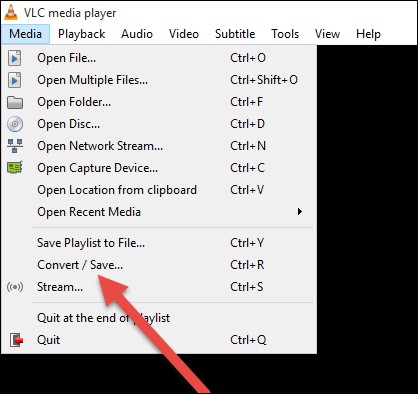
Paso 3. En la ventana Abrir medios, haga clic en el botón Agregar, luego seleccione el archivo de video del que desea silenciar el audio y haga clic en el botón Convertir/Guardar en la parte inferior.
Paso 4. En la ventana Convertir, seleccione el perfil que le gustaría usar para convertir el video. Luego, haga clic en el botón de herramientas (Editar perfil seleccionado) y accederá a la página donde puede editar el perfil seleccionado.
Paso 5. Haga clic en la pestaña Códec de video, marque la opción Conservar pista de video original, seleccione la pestaña Códec de audio, desmarque la opción Audio y presione el botón Guardar para mantener la configuración.
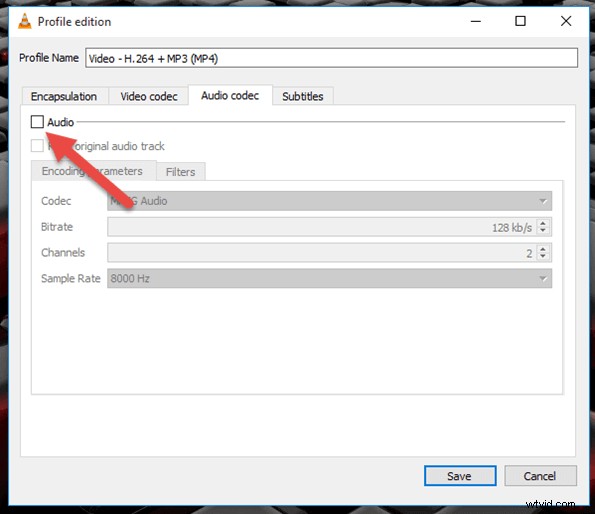
Paso 6. Finalmente, puede hacer clic en la opción Inicio en la ventana Convertir nuevamente. Luego, el reproductor multimedia VLC convertirá su video sin sonido (audio).
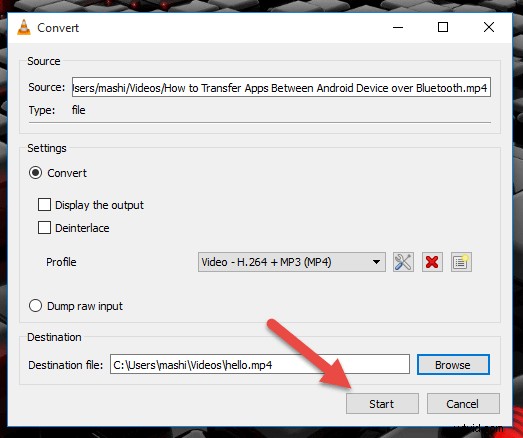
3. Cómo quitar audio de un video usando ShortCut
Shortcut, un editor de video de código abierto, gratuito y multiplataforma para Windows, Mac OS y Linux, existe desde hace más de una década. Por supuesto, puedes probar esta herramienta para eliminar el sonido de un video en Windows 10.
Los pasos son los siguientes:
Paso 1. Abra el acceso directo y luego haga clic en el botón Abrir archivo ubicado en la parte superior izquierda.
Paso 2. Busque y seleccione el video que necesita y haga clic en el botón Abrir.
Paso 3. A continuación, Acceso directo abrirá el video y lo reproducirá automáticamente. Ahora, haga clic en el botón de pausa ubicado debajo del video para pausar el video.
Paso 4. Haz clic en Exportar ubicado en el lado derecho del menú superior.
Paso 5. Seleccione un formato de video. Se recomienda seleccionar el mismo formato de video que el original.
Paso 6. Haz clic en la pestaña Audio.
Paso 7. Marca la opción Desactivar audio.
Paso 8. Haga clic en el botón Exportar archivo.
Paso 9. En la ventana Exportar archivo, seleccione una ubicación para guardar el nuevo archivo de video e ingrese un nombre para el nuevo archivo de video con la extensión de formato de video al final (por ejemplo, video.mp4 o video.mkv).
Paso 10. Haga clic en el botón Guardar. Luego, esta herramienta comenzará a crear su video sin audio.
Hola, obtuve 3 formas sencillas y gratuitas de eliminar el audio de un video en Windows 10. Haz clic para twittear
Ahora, pasemos a cómo eliminar el sonido de un video en iPhone.
Parte 2. Cómo quitar audio de Android y iPhone
Cada vez más personas quieren saber si pueden extraer audio de video en sus teléfonos.
¡Claro que puedes!
Cómo quitar audio de video en iPhone y iPad
En este tutorial, usaré iMovie para extraer audio de un video.
Los pasos son:
Paso 1. Descarga iMovie e instálalo en tu iPhone o iPad. La aplicación está disponible de forma gratuita y requiere iOS 11.4 o posterior.
Paso 2. Inicie la aplicación Fotos en su dispositivo iOS y busque el video del que desea eliminar su video.
Paso 3. Seleccione la opción Editar y luego elija el ícono de 3 puntos en la parte inferior.
Paso 4. Haz clic en iMovie. Si no hay una opción de iMovie, puede seleccionar Más y luego elegir Activar el interruptor junto a iMovie y presionar Listo para confirmar.
Paso 5. Seleccione el botón de audio y tóquelo para silenciar el sonido del video. Asegúrate de tocar Listo en la parte superior derecha para confirmar el cambio.
Ahora, ha eliminado con éxito el audio del video en su dispositivo iPhone o iPad.
Cómo quitar audio de video en Android
Para eliminar el audio de un video en Android, puede intentar usar Timbre, una herramienta de edición de video de Android simple y gratuita.
Paso 1. Descarga e instala Timbre en tu dispositivo Android.
Paso 2. Abre Timbre, desplázate hacia abajo hasta la sección Video y selecciona la opción Silencio.
Paso 3. Seleccione el video del que desea eliminar el audio.
Paso 4. Timbre lo abrirá en el editor. Ahora, solo necesita hacer clic en el icono Silenciar.
Paso 5. Haga clic en el botón Guardar cuando reciba el siguiente mensaje:
La transmisión de audio del video .MP4 se eliminará y se guardará como mi video .MP4 en "/almacenamiento/emulado/o/Música".
Paso 6. Timbre eliminará instantáneamente el audio y lo exportará a la ubicación predeterminada.
Por lo tanto, todo el trabajo ha sido hecho.
¡Ver! Ya sea que esté usando una PC o iPhone/Android, puede intentar usar un software de edición de video para eliminar el sonido.
Ahora, supongo que te estarás preguntando:
"¿Es posible eliminar el audio de nuestros videos sin instalar ningún software?"
Sigue leyendo para aprender más formas útiles.
Parte 3. Cómo quitar el audio de un video en línea
Aquí, si no desea instalar herramientas de edición de video en su dispositivo, incluidos Windows, Android y iPhone, puede eliminar el audio en línea. Aquí, le mostraremos 2 formas diferentes de extraer audio de un video en línea.
1. Eliminador de audio
Si su archivo de video tiene 500 MB o menos, puede usar Audio Remover para eliminar el audio de cualquier video.
Paso 1. Visite el sitio web de Audio Remover y haga clic en el botón "Examinar".
Paso 2. Navegue a la carpeta de destino, seleccione el archivo de video y haga clic en el botón "Abrir".
Paso 3. Haga clic en el botón "Subir video" para comenzar a eliminar el audio del video. Puede tomar algún tiempo dependiendo de la duración del video y la velocidad de su ancho de banda.
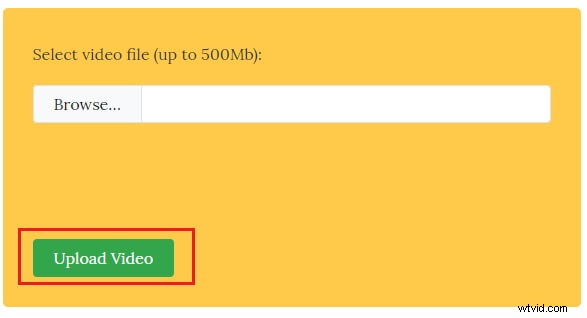
Paso 4. Finalmente, solo necesita hacer clic en el enlace de descarga para descargar el video sin audio.
2. Kapwing
Para eliminar el sonido del video en línea, puede intentar usar Kapwing. Esta plataforma de edición de video en línea no solo puede ayudarlo a silenciar el video, sino que también puede recortar el video usando los controles a la derecha. Además, te permite agregar texto o música a los videos y cambiar la velocidad de reproducción de un video, etc.
Kapwing, una herramienta de silenciamiento de video, puede reducir el volumen de audio del video a cero automáticamente. En otras palabras, elimina con éxito el archivo de audio del video. Pruebe los siguientes 3 pasos para completar esta tarea:
- Sube un vídeo. También puede pegar un enlace a cualquier video en Kapwing, si ya está en YouTube o en algún otro lugar en línea.
- Elija la sección del video de la que desea eliminar el audio usando el botón "Recortar" en el editor. Puede obtener una vista previa del video sin sonido. Después de eso, haga clic en el botón Crear para generar un archivo silenciado. El proceso de generación depende de la duración del video.
- Haga clic en el botón Descargar para guardar el video en su computadora.
Kapwing es de uso gratuito. Sin embargo, el video que silencie tendrá una marca de agua y deberá pagar una pequeña tarifa para eliminar la marca de agua de Kapwing.
¡Hola! Estas son 2 formas de eliminar el sonido de un video en línea. Quiero compartirlos con todos ustedes... Haz clic para twittear
Ahora, es tu turno
¡Leyendo aquí! Supongo que sabrá cómo eliminar el audio del video en cualquier dispositivo. Ahora, puede probar una herramienta de edición de video adecuada para eliminar el sonido del video en su PC, Android, iPhone o en línea.
Si tiene alguna forma de eliminar el audio del video, compártala con nosotros dejándonos comentarios o contáctenos a través de [email protected]. ¡Gracias de antemano!
¿Como esta publicación? Compártelo con más amigos.
Preguntas frecuentes sobre la eliminación de audio de video
¿Cómo se quita el sonido de un video?- Abra Windows Movie Maker, importe sus archivos de video.
- Seleccione el archivo de video del que desea eliminar el audio, haga clic en Herramientas de video.
- Haga clic en el botón Editar.
- Seleccione el altavoz y mueva el dial hacia la izquierda donde el altavoz está tachado (sin sonido).
- Guarda el video sin sonido de fondo.
- Descargue e instale Timbre, ábralo.
- Desplácese hacia abajo hasta la sección Vídeo y seleccione la opción Silenciar.
- Seleccione el vídeo.
- Haga clic en el icono Silenciar.
- Instala iMovie en tu iPhone.
- Inicie la aplicación Fotos para encontrar el video del que desea eliminar su video.
- Seleccione la opción Editar, elija el ícono de 3 puntos.
- Haga clic en el botón Editar para buscar iMovie
- Haga clic en iMovie.
- Seleccione el botón de audio y tóquelo para silenciar el sonido del video.
- Abre MiniTool Movie Maker.
- Importa tu archivo MP4.
- Arrastra y suelta este archivo en la línea de tiempo.
- Exportar vídeo a archivo MP3.
